사진을 촬영할 때 카메라의 뷰파인더 안에서 바라보는 장면을 '프레임'이라고 하죠.
그리고 피사체를 프레임 안에 얼마나, 어떻게 담느냐 결정하는 일은 '프레이밍'이라고 하는데요~
피사체나 배경에 따라 사진을 가로 구도로 촬영할 지, 세로 구도로 촬영할 지
고민을 하여 촬영하거나 후보정을 통해 구도를 다시 바꾸어 나가기도 합니다.
이렇게 사진의 구도, 프레이밍을 바꾸는 포토샵의 크롭(Crop)기능이라 합니다.
그리고 피사체를 프레임 안에 얼마나, 어떻게 담느냐 결정하는 일은 '프레이밍'이라고 하는데요~
피사체나 배경에 따라 사진을 가로 구도로 촬영할 지, 세로 구도로 촬영할 지
고민을 하여 촬영하거나 후보정을 통해 구도를 다시 바꾸어 나가기도 합니다.
이렇게 사진의 구도, 프레이밍을 바꾸는 포토샵의 크롭(Crop)기능이라 합니다.
오늘은 포토샵을 이용해 프레임의 변경방법 즉, 사진의 가로와 세로의 비율을 조정하고 틀어진 수평선 등을 조정하는 방법을 알아보도록 하겠습니다. 그전에 우선 사진의 기본인 프레임이란 것에 대해서 잠깐 언급하고 넘어가도록 하겠습니다.
사진을 촬영할 때 카메라의 뷰파인더 안에서 바라보는 장면을 얼마나, 어떻게 담느냐를 결정하는 일을 '프레이밍'이라고 합니다. 프레이밍은 구성하는 요소에는 구도와 배치, 앵글, 화각 등 다양한 요소들이 있는데 이러한 요소들은 사실 보정에서 해결한다는 생각보다 촬영 시 이 부분에 대해 신경을 쓰면서 촬영하는 것이 가장 좋은 방법입니다.
하지만 모든 촬영에서 이러한 요소들을 감안해 촬영한다는 것은 사진촬영에 갓 입문한 사람으로서는 힘든 일이며,
사진을 조금 찍어보았다는 분들도 촬영하는 순간 놓치는 부분이 생기기 마련입니다.
하지만 모든 촬영에서 이러한 요소들을 감안해 촬영한다는 것은 사진촬영에 갓 입문한 사람으로서는 힘든 일이며,
사진을 조금 찍어보았다는 분들도 촬영하는 순간 놓치는 부분이 생기기 마련입니다.
그래서 포토샵에서는 이러한 프레이밍을 어느 정도 보완할 수 있는 크롭(Crop)이란 기능을 제공하고 있으며,
오늘은 이 기능을 강좌를 통해서 알아보도록 하겠습니다. 그리고 그전에 우선적으로 크롭과 관련해서 프레임의 구성요소 중 가로와 세로사진 그리고 구도에 대해서 조금 더 알아보고 넘어가도록 하겠습니다.
오늘은 이 기능을 강좌를 통해서 알아보도록 하겠습니다. 그리고 그전에 우선적으로 크롭과 관련해서 프레임의 구성요소 중 가로와 세로사진 그리고 구도에 대해서 조금 더 알아보고 넘어가도록 하겠습니다.
▶ 사진을 구성하는 ‘프레임’
1. 가로사진과 세로사진
- 가로사진
가로로 넓은 사진의 형태가 보는 이로 하여금 안정감을 가져다 줍니다.
세로사진보다는 덜 제한적이며 풍경사진이나 단체사진 및 기타 일반적인 스냅 사진에 적합합니다.
- 세로사진
위아래로 긴 사진이기 때문에 긴장감을 갖게 만들며 건축물 촬영에 적용하여 웅장함을 느끼게 해줍니다.
가로사진보다는 제한적인 영역을 제공하므로 피사체가 부각되는 인물 사진 등에 주로 활용됩니다.

2. 구도와 배치
구도와 배치는 프레임이라는 사각의 영역에 피사체와 배경을 작가의 의도에 맞게 구성하고 배치하는 것을 의미합니다.
이런 구도와 배치는 안정감을 중시하지만 상황과 피사체 그리고 촬영자의 의도에 따라서 긴장감과 몰입감 등
다양한 느낌을 주는 구도와 배치를 적용해 촬영이 가능합니다. 아래는 그러한 구도와 배치의 대표적인 몇가지 종류입니다.
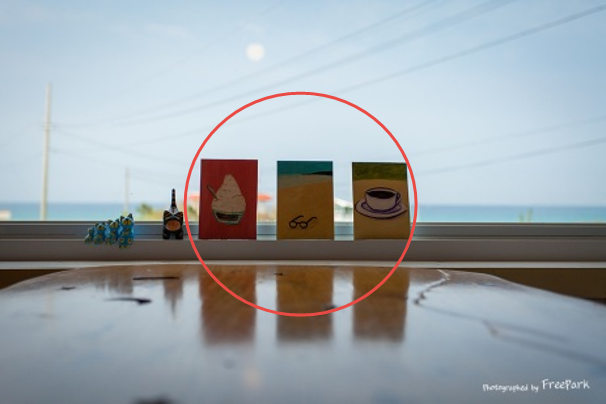
- 중앙중점 구도
중앙에 피사체를 배치함으로 안정감을 주고 주제를 부각시키는 구도와 배치로서
일반적인 인물사진, 정물사진 등에 다양하게 활용됩니다.
일반적인 인물사진, 정물사진 등에 다양하게 활용됩니다.

- 3분할(황금비율)
황금분할이라고도 부르는 3분할(실제로는 조금 다르지만 동일시해도 큰 문제는 되지 않음)은 아래 그림과 같이 사진 프레임을 가로와 세로 각각 3등분을 해서 가로와 세로가 교차하는 4점을 기점으로 주요 피사체를 오른쪽 또는 왼쪽에 배치하고 나머지 부분은 여백을 주어 사진 전체적으로 안정감을 느낄 수 있게 만들어주는 구도와 배치입니다.

- 대각선 구도
사진의 프레임을 대각선으로 분할하는 구도와 배치법으로서 대각선이 만나는 지점에 소실점이 만들어져 사진에 집중감이 생기고, 건축물을 촬영할 경우 웅장함, 동적인 피사체를 촬영할 경우 박진감을 만들어 내는 구도입니다.

- 곡선 구도
S자 곡선 구도는 부드러운 느낌이나 리듬감을 표현해주는 구도와 배치로서 주로 지형지물을 이용한 곡선라인 형태를 사진에 담아 표현됩니다.
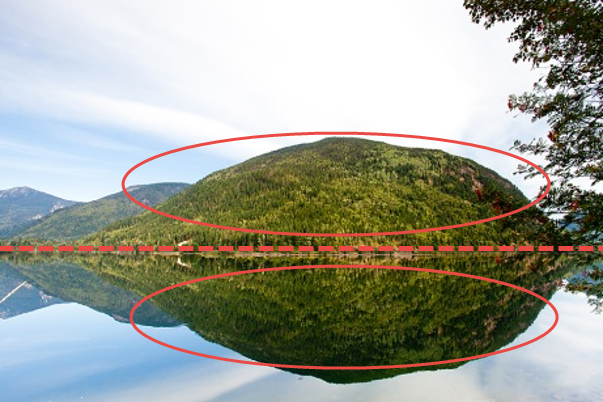
- 대칭형 구도
가로, 세로, 대각선 등의 특정 축을 기준으로 대칭인 구도와 배치를 이루어 균형감을 만들어 주는 구도입니다.
주로 반영사진과 대칭부분을 가진 피사체를 촬영할 때 이용됩니다.
주로 반영사진과 대칭부분을 가진 피사체를 촬영할 때 이용됩니다.
이 밖에도 삼각형 구도, 방사형 구도, 수평선 구도 등 여러 가지 구도가 있지만 중요한 것은 다양한 구도의 사진을 접하고 촬영하면서 이러한 구도와 배치를 보는 눈을 길러야 한다는 것입니다.
▶ 프레임을 조절할 수 있는 포토샵의 Crop(크롭) 기능
그러면 이제 본격적으로 포토샵을 크롭 기능을 이용한 프레이밍 보정방법을 알아보도록 하겠습니다.
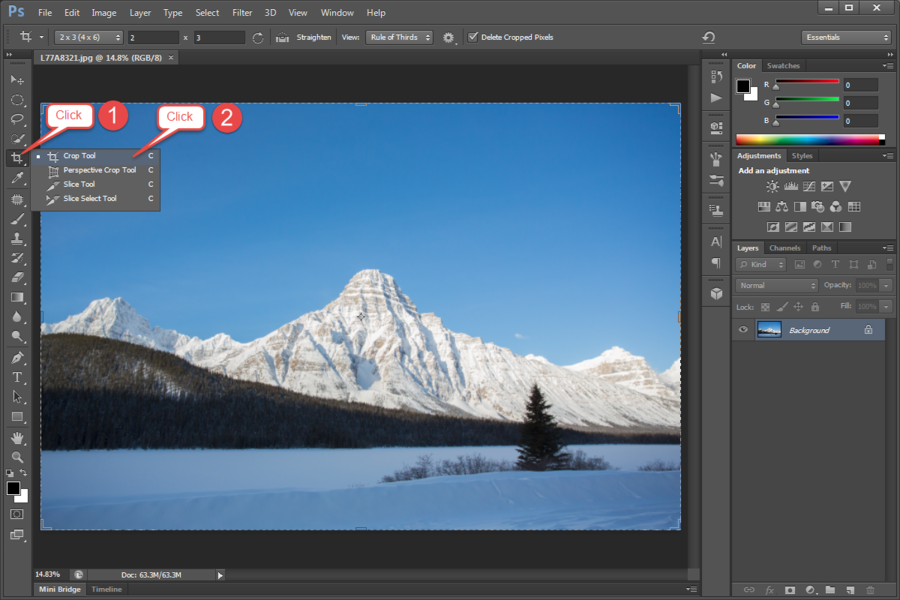
크롭을 실행시키려면 그림처럼 크롭 아이콘을 클릭하시거나 'C'키를 눌러 주시면 됩니다.
한가지 주의 하실점은 단축키로 실행하시는 경우 Crop 아이콘이 있는 곳에 Slice등 잘라내는 관련 기능들이 그룹화 되어있기 때문에 다른 기능 아이콘이 화면에 보이는 경우 Shift+C(기능순환)를 눌러서 크롭 기능이 화면상에 나타났을 때 중지하시면 크롭 기능이 실행된다는 점 참고로 알아두세요.
한가지 주의 하실점은 단축키로 실행하시는 경우 Crop 아이콘이 있는 곳에 Slice등 잘라내는 관련 기능들이 그룹화 되어있기 때문에 다른 기능 아이콘이 화면에 보이는 경우 Shift+C(기능순환)를 눌러서 크롭 기능이 화면상에 나타났을 때 중지하시면 크롭 기능이 실행된다는 점 참고로 알아두세요.
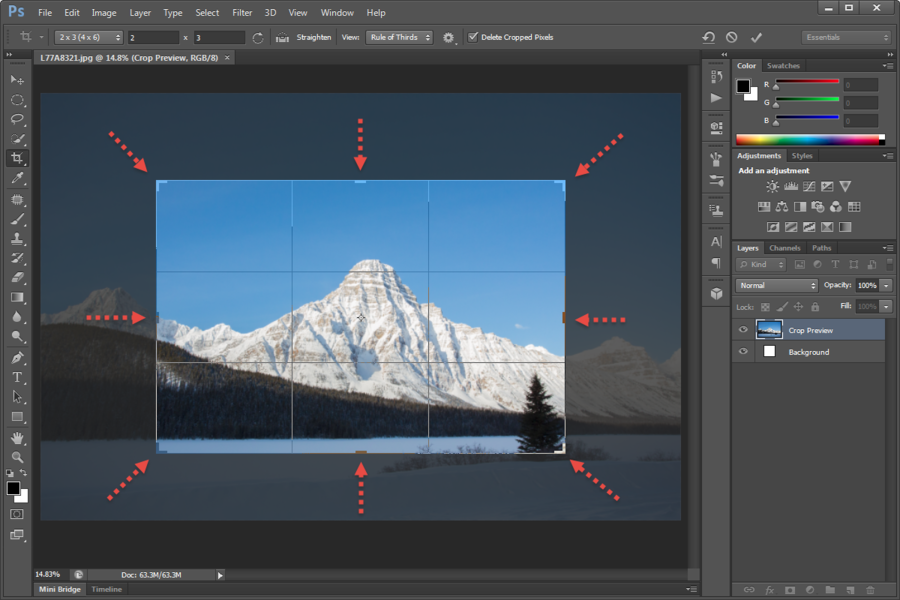
이렇게 크롭 기능이 실행되면 사진의 테두리에 크롭 경계선이 나타나고,
마우스로 총 8곳의 사진 이미지 모서리 및 변을 잡고 원하는 크기로 드래그해 크롭을 할 수 있습니다.
마우스로 총 8곳의 사진 이미지 모서리 및 변을 잡고 원하는 크기로 드래그해 크롭을 할 수 있습니다.
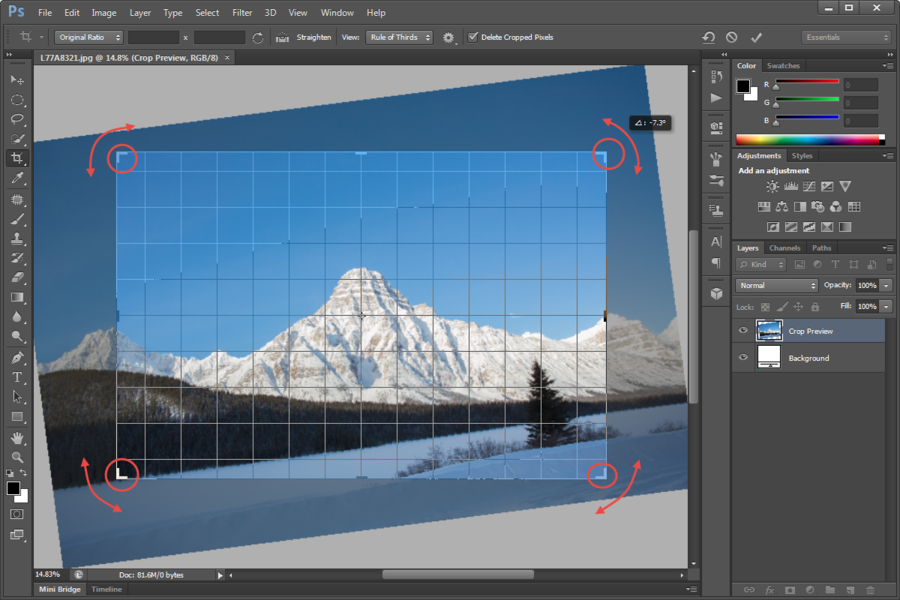
4개의 모서리 외곽에 마우스를 가져다 데면 사진을 회전 시킬 수 있으며,
이 기능을 통해서 틀어진 수평선이나 수직선 등을 바로 잡으며 사진을 보정할 수도 있습니다.
이 기능을 통해서 틀어진 수평선이나 수직선 등을 바로 잡으며 사진을 보정할 수도 있습니다.
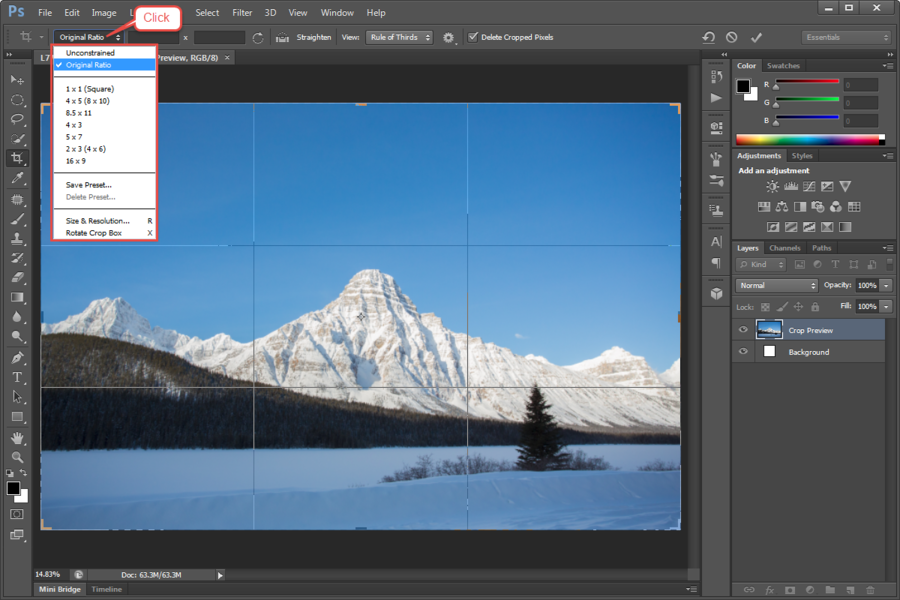
또한 미리 셋팅된 다양한 프리셋(사전설정) 리스트로 사진 원하는 비율에 맞게 프레임 수정 및 크롭을 하실 수도 있습니다.
참고로 자유롭게 크롭을 하시려면 프리셋 리스트에서 ‘Unconstrained’를 선택하시고 마우스로 조절하시면 됩니다.
나머지 Original Ratio나 1X1, 2X3 등의 프리셋 리스트 항목을 선택하면 고정된 가로X세로 비율을 유지하며 크롭이 됩니다.
나머지 Original Ratio나 1X1, 2X3 등의 프리셋 리스트 항목을 선택하면 고정된 가로X세로 비율을 유지하며 크롭이 됩니다.
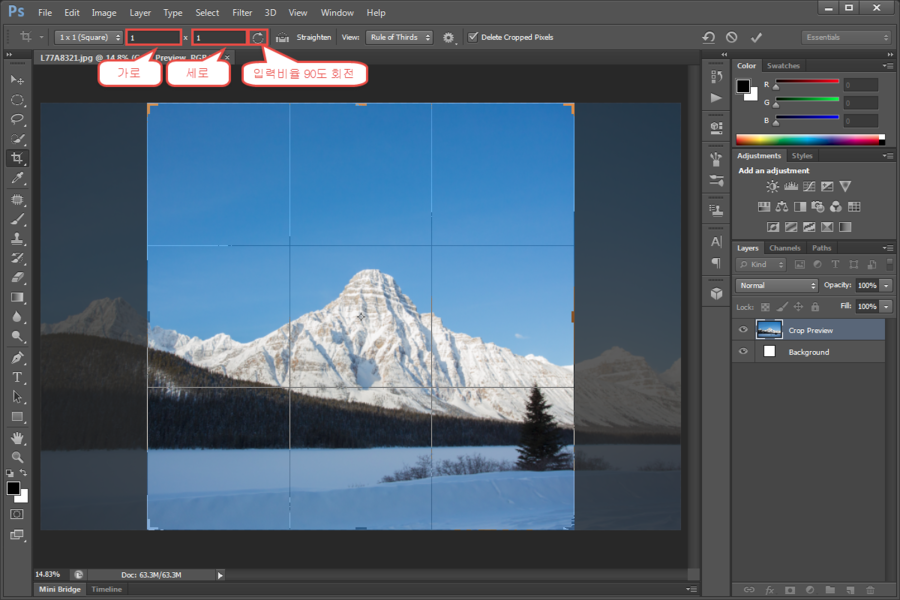
프리셋 목록의 우측에는 사용자의 비율 입력으로 원하는 프레임으로 변경할 수 있게 가로와 세로 비율 입력란이 있으며,
그 옆에는 입력한 비율을 90도 회전시켜주는 Rotate Crop 버튼이 있습니다.
그 옆에는 입력한 비율을 90도 회전시켜주는 Rotate Crop 버튼이 있습니다.
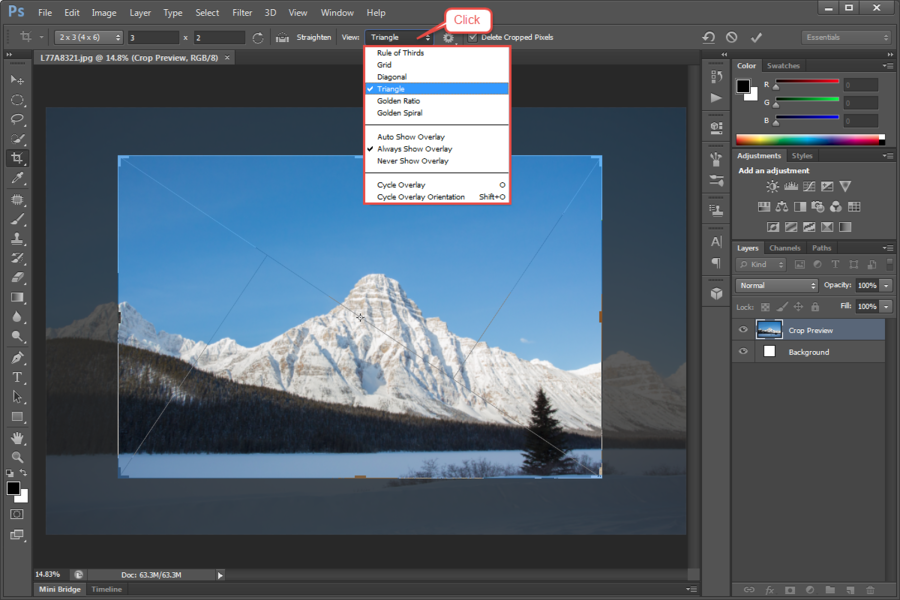
▲ 대각선(삼각형) 구도로 View 타입이 설정된 상태
마지막으로 사용자 비율 입력란의 우측에는 View 타입을 변경할 수 있는 View 옵션 리스트가 있는데요.
참고로 포토샵에서는 기본적인 3분할 그리드 뷰 모드를 제공하고 있고,
포토샵 상위버전으로 갈수록 더욱더 다양한 View 타입을 지원하고 있습니다.
포토샵 상위버전으로 갈수록 더욱더 다양한 View 타입을 지원하고 있습니다.
예를 들어 포토샵 CS6에서는 기존의 CS5등의 이전버전에서 제공하던 3분할 그리드 뷰 모드 이외에
아래와 같이 다양한 View 타입을 제공합니다.
이는 사진의 구도와 관련된 기능으로 격자 / 대각선 / 삼각형 / 황금비율 / 방사형 등의 구도를 크롭영역에 나타내줌으로써
사진의 구도를 맞추며 크롭을 할 수 있게 도와주는 역할을 합니다.
아래와 같이 다양한 View 타입을 제공합니다.
이는 사진의 구도와 관련된 기능으로 격자 / 대각선 / 삼각형 / 황금비율 / 방사형 등의 구도를 크롭영역에 나타내줌으로써
사진의 구도를 맞추며 크롭을 할 수 있게 도와주는 역할을 합니다.
참고로 View 타입 변경 단축키는 'O'이며, Shift + O는 Cycle Overlay 기능으로 대각선, 삼각형 또는 방사형 View 타입 설정 시 좌우 또는 상하 방향을 전환해주는 기능입니다.
이상으로 포토샵에서 크롭기능을 이용한 사진 구도 ‘프레이밍’ 보정방법을 알아보았습니다.
정리해 보면 크롭 기능을 활용하여 가로 사진을 세로 사진으로 바꿀 수 있는 것은 물론, 노출하고 싶지 않은 배경을 과감히 삭제하여 피사체만을 돋보이게 할 수도 있는 등 프레이밍 전체를 바꾸어 새로운 느낌의 결과물을 만날 수 있습니다.
'보정 - 일반' 카테고리의 다른 글
| 포토샵 사진 보정 : 필터를 이용한 비네팅 & 어반 스타일 & 렌즈 플레어 효과 (포토샵 사진 꾸미기 / 포토샵 필터 (0) | 2024.04.28 |
|---|---|
| 포토샵을 이용한 특정 색상 변경과 강조하기(Replace Color / Point Color / 포인트 컬러 넣기) (0) | 2024.04.28 |
| 포토샵 복제도장 ‘도장툴(Stamp Tool)’ 활용하여 특정영역 복제/이동/제거하기 (0) | 2024.04.28 |
| 포토샵으로 인물사진 잡티제거와 피부 보정방법... (0) | 2024.04.21 |
| 음식 사진 맛있어 보이게 보정하기 (음식 사진 보정) - 포토샵 화이트밸런스 보정 (3) | 2024.04.21 |


